群晖docker 安装 chrome,访问服务器内的页面
本文将基于 DSM 群晖操作系统,利用 docker 容器管理,简单介绍 chrome 的安装。
背景
由于群晖系统没有自带的浏览器,难免有一些访问本地页面的需求。如路由器的管理页面,以及一些本地不适合放到公网访问的页面等。基于此需求,可以在docker(现名称Container Manager)中安装 chrome 的内核,来实现浏览器的效果。
前提
- 确保你的群晖已经安装了 docker (新版叫container Manager),如下图所示。
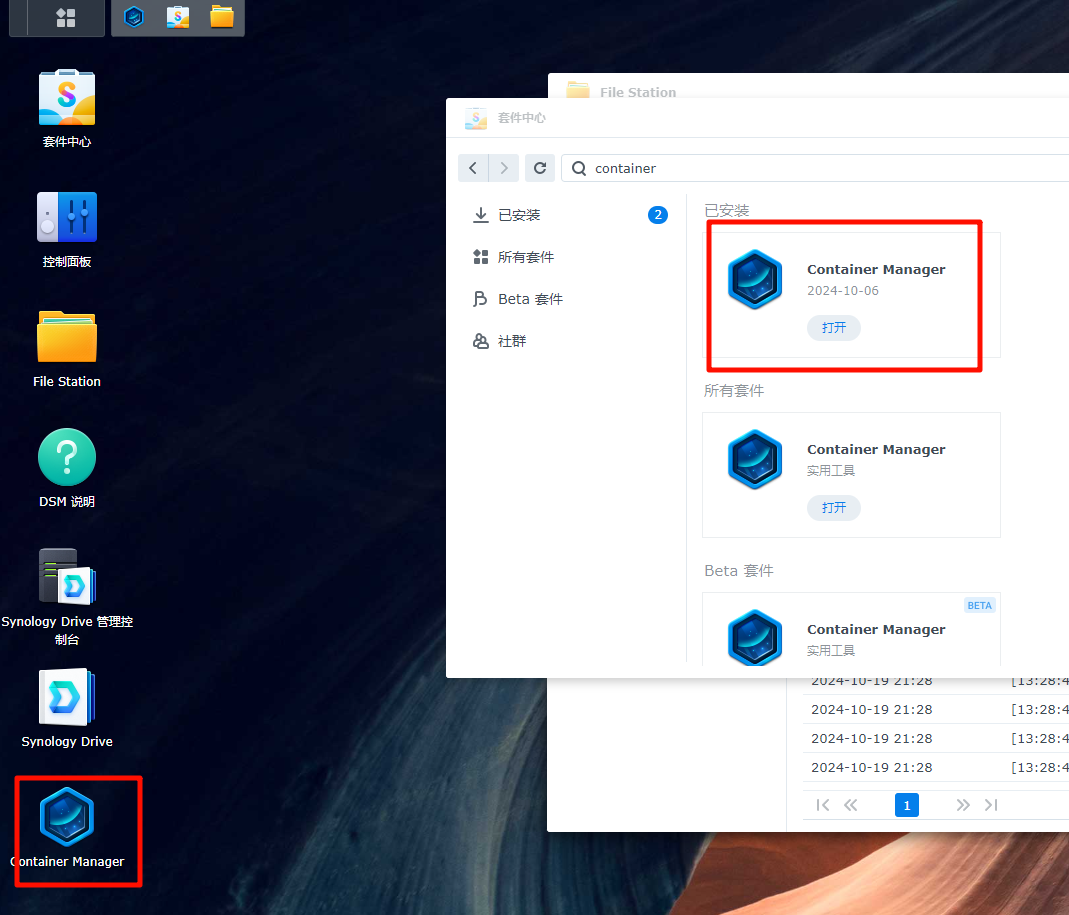
- 请确保您的docker 能访问到docker hub 的镜像源(由于一些众所周知的原因,目前的docker hub在一般情况下是无法被访问到的)
参考文章:docker 内 clash 的安装可以查看 群晖 DSM 安装 clash
安装
下载镜像
在docker中选中注册表,右侧搜索 oldiy (网上很多文章推荐的是这个,本篇文章基于这个镜像给出)
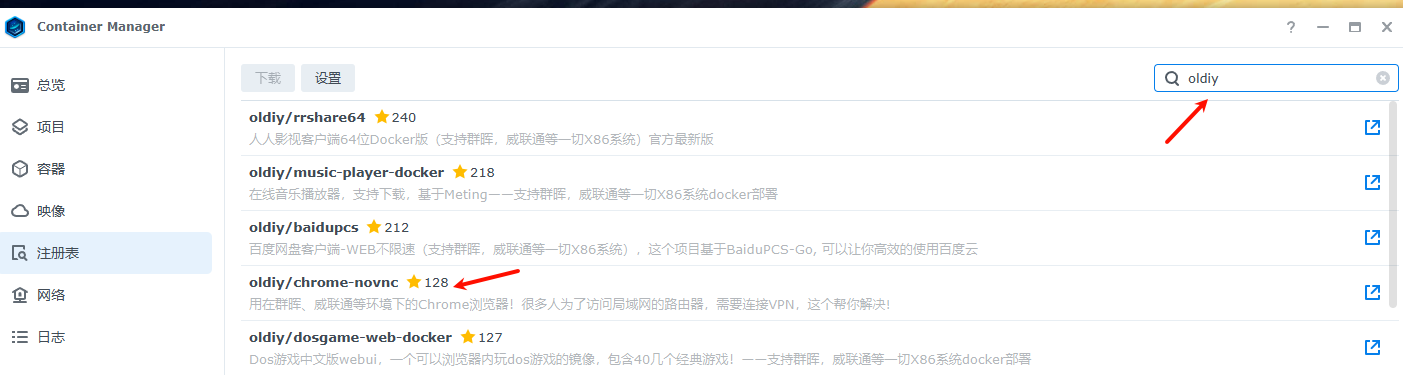
双击后下载,就会在映像选项卡中找到它。
运行容器
点击映像,点运行,下一步
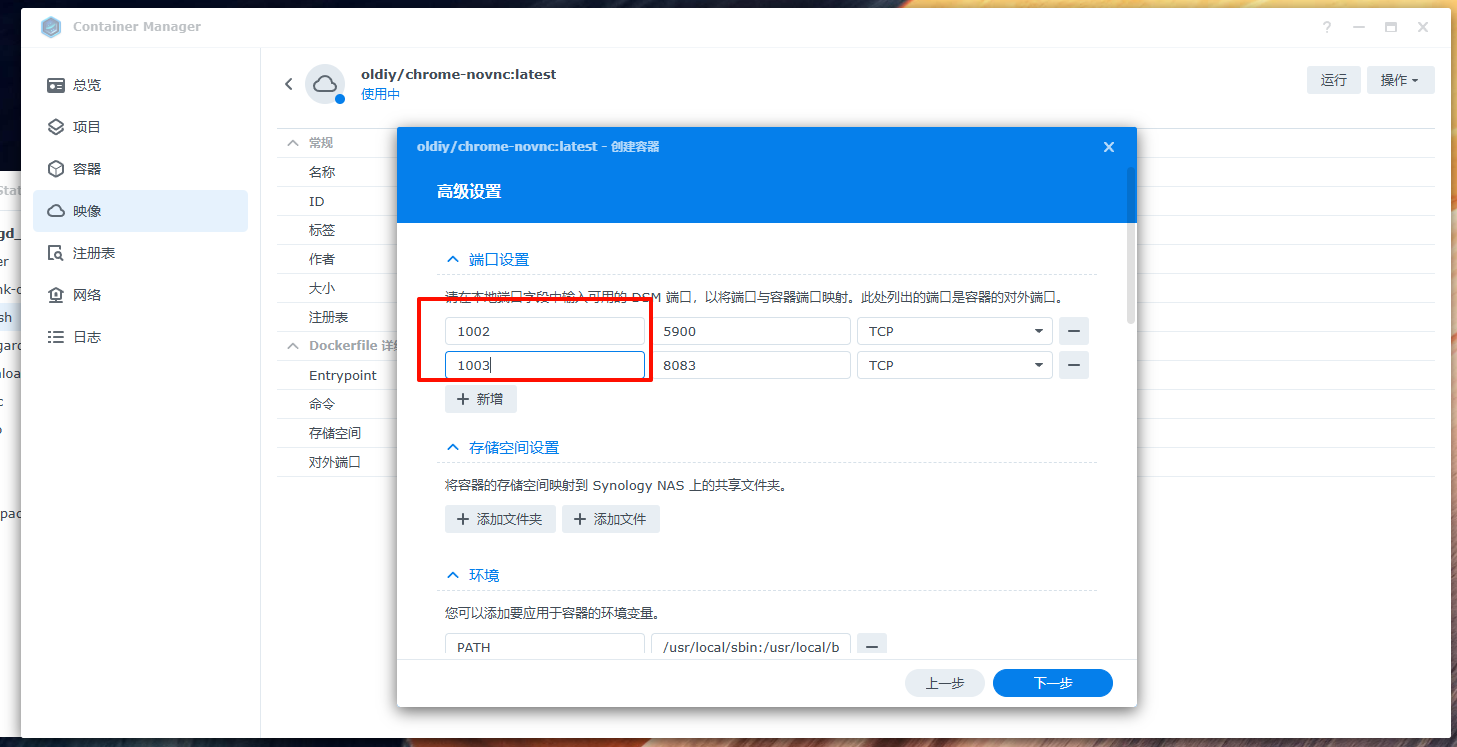
端口设置里填一下自己的映射。我这里不用默认的5900和8083,是怕这些端口被扫到,改一个端口防止不必要的攻击。
5900对应的是http,8083对应的是https端口
运行好后,进入网页看看情况
访问URL为: https://{本机ip}:1003/vnc.html
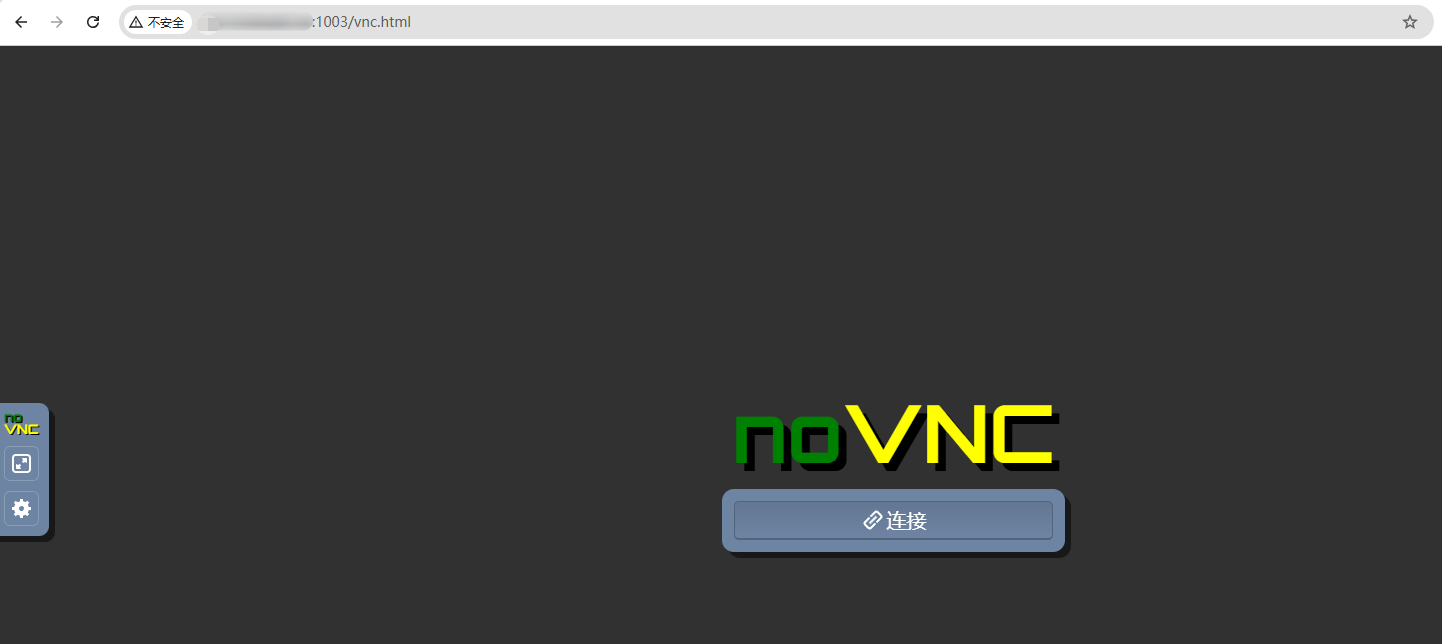
界面长这样,点击连接后就可以正常进入浏览器了。
为浏览器设置密码
这一步很重要!!!
尤其是你希望你的chrome在外网开放的时候。一定不要小瞧这些攻击者,等到真的出事就晚了!
点击操作-打开终端机 (也可以直接ssh进去sudo docker exec -it 容器名 /bin/bash 这里只演示界面操作)

点击新增-bash
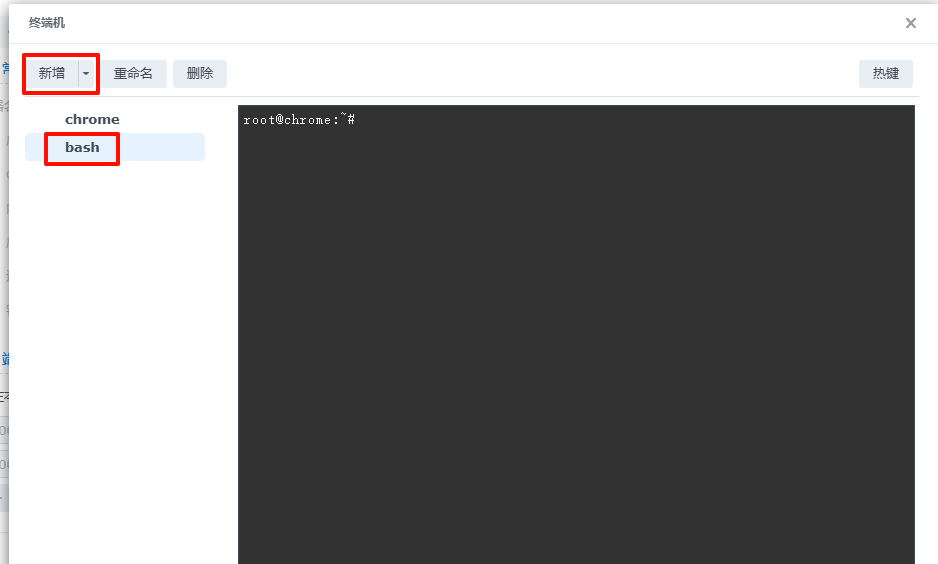
设置密码(在界面上想要粘贴命令,要先按Ctrl + A 再按 Ctrl + V 才能粘贴)
1 | x11vnc -storepasswd |
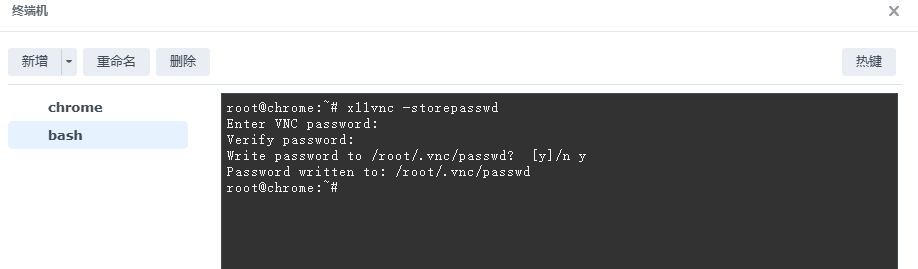
让容器启动时自动加载密码配置, 先安装VIM工具;
1 | apt install vim -y |
然后执行如下修改设置默认加载;
1 | vi /etc/supervisor/conf.d/supervisord.conf |
在 command=/usr/bin/x11vnc 后面,加上:
1 | -rfbauth /root/.vnc/passwd |
(在vi中要先按一次 i 才可以输入)
如图
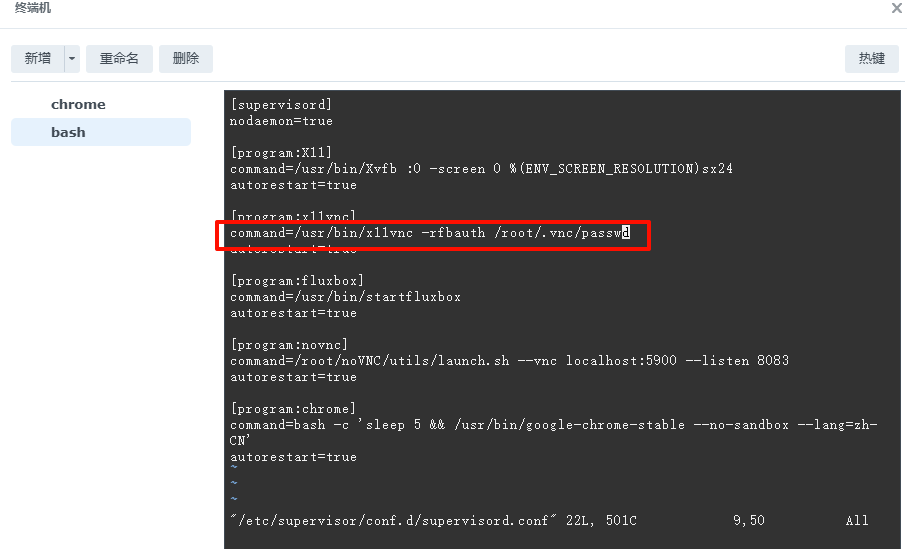
保存退出(按键 :先 Esc ,然后输入 :wq 再按回车 )
重启容器
可以看到现在的连接就需要输入密码了
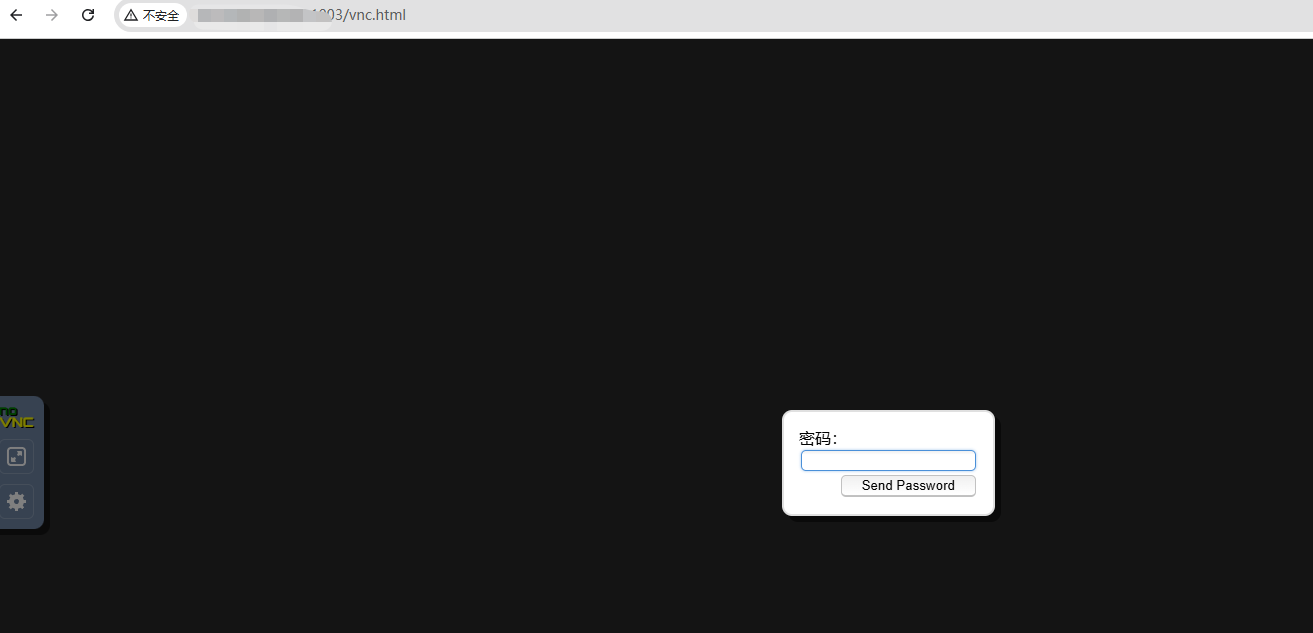
为应用端口在路由器中设置端口映射。使能外网访问
因为大家的路由器都不一样,这里只是用我自己的小米路由器做参考。
一般都是有端口映射功能的,找到它,然后添加一条
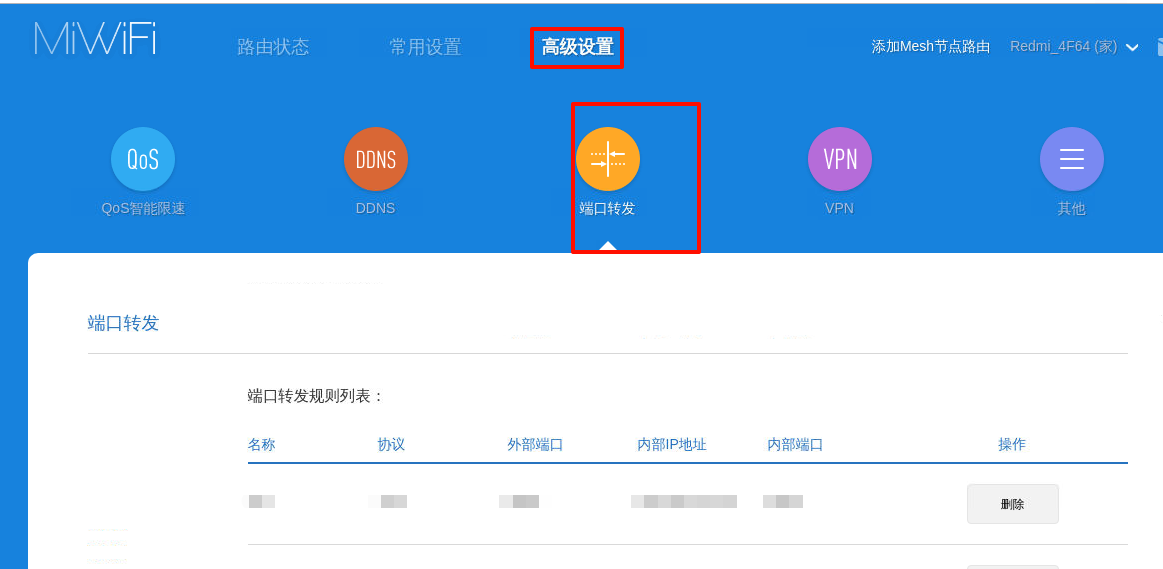
完成了,现在你就可以在外网,通过映射的端口,访问nas内的浏览器,访问本地应用了
博主目前主要用这个浏览器访问一些敏感内容,如clash的配置,路由器设置,以及用它来测试nas内部应用的部署情况